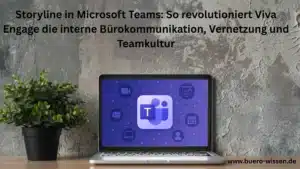Einzelgespräche im Büro: endlose Abstimmungen statt klarer Lösungen?
Kennen Sie das? Der Arbeitstag ist vollgepackt, und schon türmen sich die Anfragen für Einzelbesprechungen. Sie planen ein Treffen hier, ein schnelles Gespräch dort – doch plötzlich fehlt der rote Faden, Termine geraten durcheinander, wichtige Details gehen unter. Diese alltägliche Unordnung zehrt an der Konzentration und frisst wertvolle Zeit.
Gerade wenn es um One-on-One-Gespräche geht, wirkt jeder kleine Termin wie eine kleine Herausforderung. Mal liegt der Austausch virtuell an, mal im Büro direkt am Schreibtisch. Die Kontrolle über Chats, relevante Dateien und wichtige Links bleibt oft ein zäher Kampf gegen das Chaos.
Microsoft Teams bringt hier klare Strukturen ins Spiel. Chatfunktionen verknüpfen Gespräche unmittelbar mit den passenden Unterlagen, und alles Wichtige bleibt jederzeit erreichbar. So gestaltet sich die Organisation dieser Einzelgespräche deutlich entspannter und effizienter – egal ob digital oder vor Ort.
Die Frage danach, wie sich solche Abstimmungen sauber und stressfrei einrichten lassen, trifft genau den Nerv des Büroalltags. Wer seine Kommunikation durch solche Funktionen klug nutzt, hat den Schlüssel zur besseren Planung und Zusammenarbeit in der Hand. Damit rücken persönliche Gespräche in greifbare Nähe und behalten ihre Relevanz, ohne im Terminchaos zu verschwinden.
Einzelgespräche in Teams so effizient wie möglich gestalten
Viele Kolleginnen und Kollegen setzen bei Microsoft Teams für jedes Gespräch, auch wenn es nur mit einer einzigen Person stattfindet, ein eigenes Team auf. Das führt schnell zu einem Dschungel aus unübersichtlichen Kanälen, die eher verlangsamen als helfen. Die Vorstellung, ein eigenes Team für jeden Dialog anzulegen, übersieht dabei die Kernfunktion von Teams: Gruppen ab drei Personen erhalten hier einen Raum zur Zusammenarbeit.
Für Unterhaltungen zwischen genau zwei Personen bietet sich der Chat an. Er hält den Austausch schlank. Ob ein schnelles Status-Update mit dem Kollegen oder eine kurze Feedbackrunde – der Chat bleibt immer übersichtlich, denn alle Dateien und Links speichert er direkt in diesem Kontext. Das Sammelsurium an zusätzlichen Kanälen, das ein eigenes Team erzeugt, bleibt so aus.
Wann lieber Chat, wann Team?
Teams eignen sich besser, wenn mehrere Personen gleichzeitig an gemeinsamen Themen arbeiten. Für Diskussionen, die mehrere Themenstränge dank verschiedener Kanäle benötigen, bringen sie Struktur. Einzelgespräche verlieren sich dort oft in der Masse oder verursachen unnötigen Aufwand. Chats vermeiden diese Überorganisation und machen den Dialog flüssiger.
| Kriterien | Team | Chat |
|---|---|---|
| Anzahl der Personen | Ab 3 | Zwei |
| Organisation der Inhalte | Mehrere Kanäle, komplex | Direkt, fokussiert |
| Datei- und Linkverwaltung | Geteilt pro Kanal | Alle Dateien und Links speichert Chat für diesen Kontext |
| Überfrachtungspotenzial | Hoch bei zu vielen Teams | Gering |
Ein kurzer Praxistipp: Strebt nicht an, jede Kommunikation über Teams zu organisieren. Die Einfachheit des Chats hält Gespräche direkt, reduziert Aufwand und schafft Klarheit. So bleibt der Blick auf das Wesentliche frei.
Merksatz: Für Austausch zwischen zwei Personen funktioniert der Chat besser als ein eigenes Team.
Wichtige Einzelgespräche mit Chat-Favoriten fest im Blick
Wer viele Einzelgespräche führt, kennt das Problem: Die Übersicht geht schnell verloren, und wichtige Kontakte verschwinden im Nachrichtenchaos. Dies fällt besonders auf, wenn dringend schnelle Antworten gefragt sind oder man regelmäßig mit bestimmten Menschen kommuniziert.
Wer Chats als Favoriten markiert, schafft Ordnung und trifft zielsicher jene Nachrichten an, die im Alltag eine herausragende Rolle spielen. Gerade bei vielen Kontakten lassen sich so langes Suchen und Flussunterbrechungen vermeiden. Der Griff zu wichtigen Gesprächspartnern gelingt prompt – ohne Verzögerung oder Verwirrung.
Schritt für Schritt: Chat-Favoriten anlegen und sortieren
Wichtig ist, die Chats, die regelmäßig Beachtung verdienen, als Favoriten zu markieren und individuell zu sortieren. Dabei helfen wenige klare Schritte:
- Den gewünschten Chat anklicken und die Option zum Markieren als Favorit auswählen.
- Favorisierte Chats lassen sich per Drag & Drop in die Liste verschieben.
- Die Anordnung passt jeder ganz nach eigenen Bedürfnissen an.
- Häufige Chats oben platzieren, um sie schnell zu erreichen.
So entsteht eine persönliche Prioritätenliste, die sich jederzeit flexibel anpassen lässt.
Tipp für hohe Kontaktfrequenz
Bei einem besonders großen Netzwerk lohnt es sich, konsequent Favoriten zu pflegen. So stehen wichtige Gespräche jederzeit griffbereit und rücken nicht in den Hintergrund. Die Sortierung nach Priorität entlastet den Alltag spürbar und sorgt für den richtigen Fokus – selbst in der nachrichtenintensivsten Phase.
Registerkarten: Dateien und Links immer im Blick
Wer kennt das nicht? In Besprechungen verschwinden wichtige Dokumente ständig hinter anderen Fenstern oder sind schwer erreichbar. Dieses ständige Hin- und Hersuchen raubt Zeit und Konzentration – und zerrt an den Nerven.
Registerkarten am oberen Rand des Einzelchats schaffen hier klare Verhältnisse. Sie heften relevante Dateien, Links oder sogar Apps direkt an, sodass sie jederzeit parat liegen. Das hält nicht nur den Arbeitsfluss am Laufen, sondern bringt auch klare Strukturen in die Zusammenarbeit.
Schon 30 % weniger Zeitverlust beim Dokumentensuchen durch Registerkarten! Ein kleines Detail mit großem Effekt – das spart in jedem Meeting spürbar Zeit.
Was passt als Registerkarte?
- Dateien, die immer wieder gebraucht werden
- Links zu wichtigen Ressourcen oder Dokumentationen
- Apps, die den Austausch oder die Organisation erleichtern
Diese Art der Anheftung sorgt für Übersicht und schnellen Zugriff, ganz ohne großes Suchen oder Öffnen von Extras.
Zum Arbeiten gehört auch, perfekt organisiert zu sein. Registerkarten bringen dabei nicht nur Ordnung, sondern machen den Zugriff auf alles Wesentliche unmittelbar möglich. So konzentriert sich die Gruppe auf das Wesentliche – ohne Unterbrechungen.
Dateien und Links teilen – sicher und übersichtlich
Die praktische Zusammenarbeit lebt von klaren Abläufen und leicht zugänglichen Informationen. Dateien und Links direkt im Chat auszutauschen, schafft genau diese Verbindung. So behalten alle Beteiligten den Überblick, und wichtige Inhalte lassen sich schnell finden.
Dateien hochladen und anheften
Wer ein Protokoll oder ein Feedback-Dokument im Team teilen möchte, nutzt am besten die Upload-Funktion. Dateien stehen dafür unter „Freigegeben“ zum Hochladen bereit und lassen sich wahlweise über „Clouddateien“ oder „Von diesem Gerät“ direkt hinzufügen.
Statt Dateien per E-Mail durch die Runde zu schicken, landen sie so gesammelt im Chat. Dort bleiben sie auch sichtbar und können jederzeit wieder aufgerufen werden. Zum Beispiel: Nach der Besprechung fügt jemand das Meeting-Protokoll direkt an, während die anderen daran mit Kommentaren arbeiten. So erhält jeder direkten Zugriff, ohne lange suchen zu müssen.
Links direkt im Chat speichern
Ähnlich unkompliziert funktioniert das Teilen von Weblinks. Sie finden ihren Platz im Chatverlauf, wo sie für alle jederzeit erreichbar bleiben. Ein Beispiel: Beim Austausch zu einem gemeinsamen Projekt stößt jemand auf hilfreiche Webseiten oder Tools. Diese werden sofort im Chat eingefügt, sodass das Team sie direkt nutzt und später an den Link erinnert bleibt.
Damit sammeln sich alle freigegebenen Dateien und Links an einer Stelle. Das macht den Chat zu einer übersichtlichen Ablage, die ständig wächst und dabei jederzeit kontrolliert zugänglich bleibt.
Ein Tipp für die Praxis: Bei sich ändernden Dateien sorgt eine klare Versionierung für Ordnung. Alte Dokumente wandern in separate Ordner oder erhalten eine Namensstruktur mit Datum. So bleibt transparent, welches Feedback zur aktuellen Fassung gehört – und jeder fühlt sich sicher, nicht mit veralteten Unterlagen zu arbeiten.
Spontane Besprechungen im Chat: Video- und Audioanruf mit Bildschirm teilen
Im Büro herrscht hektisches Treiben, doch plötzlich klärt sich eine Frage auf unkomplizierte Weise: Statt lange nach der Telefonnummer zu suchen oder E-Mails mit Rückfragen zu schreiben, startet jemand aus dem Chat heraus direkt einen Videoanruf. Die Gesichter erscheinen sofort, die Unklarheiten verschwinden.
Beim virtuellen Treffen bietet sich die Funktion „Bildschirm teilen“ als praktisches Werkzeug an. Ein Blick auf den gleichen Dokumentenentwurf oder eine schnelle Sichtung des gemeinsam genutzten Links gewährleistet, dass alle Beteiligten auf derselben Seite bleiben. So lässt sich die nächste Entscheidung genauso zügig treffen wie persönlich im Konferenzraum.
Eine solche Lösung erweist sich im Arbeitsalltag als direkte Verbindung, die komplizierte Wege über verschiedene Kanäle vermeidet. Warum also E-Mails hin und her senden, wenn eine schnelle Abstimmung mit Video- oder Audioanruf über den Chat die Frage besser löst?
Fehler vermeiden bei Einzelchats – praxisnahe Profi-Tipps für den Alltag
Ein einzelner Chat mit einer Person wirkt simpel – doch in der Praxis schleichen sich häufig Fehler ein, die die Übersicht erschweren und wertvolle Zeit kosten. Zwei der gängigsten Stolpersteine lassen sich ohne großen Aufwand entschärfen.
Manche Nutzer legen für jede Unterhaltung einen neuen Chat an, auch wenn die Person schon in der Kontaktliste steht. So entsteht eine unübersichtliche Chatlandschaft, in der Nachrichten und Informationen verstreut liegen. Das kostet den Überblick und behindert die effiziente Kommunikation.
Ein smarter Umgang vermeidet überflüssige Chats und bündelt alle Unterhaltungen mit einer Person an einem Ort. Das erleichtert das Nachlesen und schafft Ordnung.
Andere hinterlassen wichtige Dateien oder Links in der Chatflut und finden sie später nicht mehr. Wer Daten nicht klar strukturiert oder fixiert, jagt in der Suchfunktion vergeblich nach Inhalten.
Hier hilft das Fixieren wichtiger Dokumente in Registerkarten. So stehen sie jederzeit griffbereit, ohne langes Scrollen oder Suchen.
- Nie Einzelteams für Zwei-Personen-Gespräche anlegen
- Wichtige Dateien und Links in Registerkarten fixieren
Manchmal übersieht man diese einfachen Regeln, während man hektisch Nachrichten tippt. Ein Kollege berichtet etwa, wie er wegen zu vieler Chatfenster ständig nach dem richtigen Gesprächspartner suchte – bis er konsequent nur einen Chat pro Person anlegte. Seitdem hat sich seine digitale Kommunikation merklich beruhigt.
Solche kleinen, bewussten Anpassungen schaffen mehr Klarheit, lassen den Arbeitsfluss besser fließen und führen dazu, dass Chats wirklich als nützliches Werkzeug funktionieren – ohne zusätzliche Stolperfallen.
FAQ: Antworten zu One-on-One-Gespräche in Microsoft Teams
Ein One-on-One in Teams erleichtert den Austausch auf persönlicher Ebene. Dabei entstehen manchmal Fragen zur Organisation und Bedienung. Hier geben kurze, praktische Antworten auf typische Situationen Sicherheit.
Was passiert, wenn ich einen Chat versehentlich lösche? Teams-Chat speichert bisherige Konversationen und geteilte Dateien. Gelöschte Chats verschwinden nur vorübergehend, lassen sich jederzeit wieder sichtbar machen, da sie nicht endgültig gelöscht werden.
Kann ich eine Notiz teilen? Notizen lassen sich nicht direkt im Teams-Chat teilen. Stattdessen empfiehlt sich das Versenden von Dokumenten oder das Nutzen gemeinsamer OneNote-Abschnitte für die Zusammenarbeit.
Wie finde ich schnell vergangene Gesprächsinhalte? Durch die automatische Speicherung von Konversationen und Dateien im Teams-Chat ist jede Information jederzeit abrufbar – so gehen keine wichtigen Details verloren.
Ist es möglich, Nachrichten nach dem Senden zu bearbeiten? Kurze Korrekturen oder Ergänzungen sind erlaubt, damit die Kommunikation präzise bleibt. Dies hilft, Missverständnisse rasch auszuräumen.
Wie schütze ich sensible Infos im One-on-One? Teams-Chat bietet einen gesicherten Rahmen. Kompromisslos sicher bleiben Gespräche jedoch nur bei bewusster Nutzung und Beachtung von Datenschutzregeln.
Mehr Struktur in Ihren Einzelgesprächen: Jetzt direkt umsetzen
Jedes One-on-One verdient klare Linien und einen schnellen Überblick. Microsoft Teams erleichtert das auf ganz einfache Weise: Smarte Chat-Funktionen und praktische Registerkarten schaffen mehr Übersicht, steigern das Tempo und sorgen für Sicherheit in der Kommunikation.
Erleben, wie wenig Aufwand dafür nötig ist, bietet eine motivierende Perspektive für jeden Büroalltag. Probieren Sie die Tipps beim nächsten Gespräch aus und merken Sie sofort, wie sich Abläufe entspannen und Ergebnisse präziser greifen lassen. So entsteht keine zusätzliche Belastung, sondern echte Entlastung.
Effektive Organisation und Zeitersparnis durch clevere Chat- und Registerkarten-Nutzung in Microsoft Teams lassen Ihr Arbeitsleben leichter werden, ohne komplizierte Technik oder unnötigen Schnickschnack. Büro-Wissen.de begleitet Sie dabei auf dem Weg zu mehr klaren Strukturen – verlässlich und mit praktischer Erfahrung.
Setzen Sie jetzt an. Es lohnt sich. Ihre Einzelgespräche gewinnen damit an Qualität und Effizienz – ganz ohne großen Aufwand.
Quelle: Die in diesem Beitrag dargestellten Informationen basieren auf offiziellen Anleitungen und Hilfedokumenten von Microsoft.